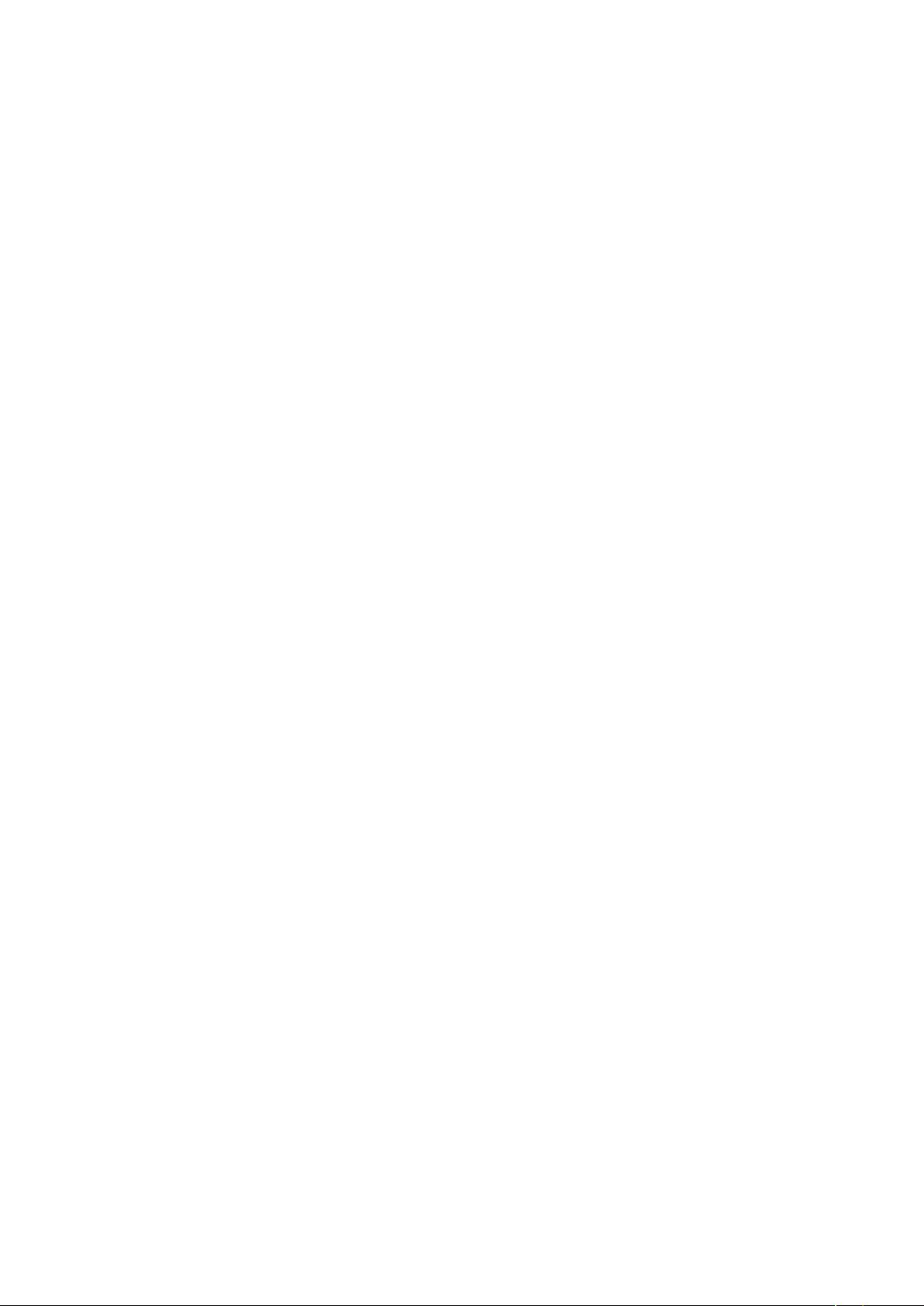CAD实用技巧:解决Ctrl键和填充问题
需积分: 9 146 浏览量
更新于2024-07-24
收藏 207KB DOC 举报
"CAD技巧120个绝对实用"
在CAD(计算机辅助设计)软件中,高效的操作技巧能够显著提升工作效率。以下是一些实用的CAD技巧,涵盖了新建、复制粘贴、填充以及选择对象等方面的问题解决方案。
1. 新建命令无效:
当你按下CTRL+N新建命令却出现选择面板时,可以通过调整CAD的系统选项来解决。进入“OP”(选项)对话框,然后选择“系统”类别,在右侧找到“启动”选项。这里有两个选项:A(显示启动对话框)和B(不显示启动对话框)。选择A选项,可以使CTRL+N新建命令重新生效。
2. Ctrl键功能失效:
如果遇到CTRL+C、CTRL+V等快捷键不起作用的情况,可以检查“用户系统配置”。在“OP”选项中选择“用户系统配置”,然后勾选“WINDOWS标准加速键”。这样,与CTRL键相关的命令就能正常使用了。
3. 填充无效:
当填充图案无法正常显示时,可能是显示设置出现了问题。在“OP”选项中选择“显示”,然后确保“应用实体填充”选项已被勾选。这样,填充功能应该能恢复正常。
4. 加选无效:
在需要连续选择多个对象时,如果无法加选,可以检查选择设置。进入“OP”选项,选择“选择”类别,取消勾选“SHIFT键添加到选择集”。这样,按住SHIFT键就能再次添加对象到选择集中。
除了上述技巧,还有一些其他实用的CAD操作提示:
5. 快速移动视图:
按住空格键可以临时切换到平移视图模式,轻松调整工作区视角。
6. 精确输入坐标:
输入坐标值(如“10,20”)可以直接将对象移动到指定位置,提高定位精度。
7. 镜像对象:
使用“MIRROR”命令可以方便地创建对象的镜像,记得在执行前选择镜像线。
8. 快速选择:
利用“QSELECT”命令,可以根据属性条件快速筛选并选择需要的对象。
9. 锁定图层:
通过“LAYERLOCK”命令可以锁定图层,防止误修改关键元素。
10. 对象捕捉:
开启“OSNAP”(对象捕捉)功能,可以准确对齐或连接对象,提高绘图精确度。
11. 动态输入:
开启“DYN”(动态输入),可以在光标附近直接输入命令和参数,减少鼠标移动。
12. 图层管理:
妥善管理图层,如分层绘制不同类型的元素,便于管理和编辑。
以上只是CAD操作中的一小部分技巧,熟练掌握这些技巧可以极大地提升CAD用户的工作效率,减少出错的可能性。在实际工作中,不断探索和学习新的CAD技巧,将使你的设计工作更加得心应手。
2021-10-07 上传
2024-03-27 上传
2023-09-08 上传
2024-01-31 上传
2023-07-28 上传
2023-03-31 上传
2023-07-28 上传
2023-07-14 上传
2023-10-09 上传
martinema
- 粉丝: 0
- 资源: 1
最新资源
- 掌握Jive for Android SDK:示例应用的使用指南
- Python中的贝叶斯建模与概率编程指南
- 自动化NBA球员统计分析与电子邮件报告工具
- 下载安卓购物经理带源代码完整项目
- 图片压缩包中的内容解密
- C++基础教程视频-数据类型与运算符详解
- 探索Java中的曼德布罗图形绘制
- VTK9.3.0 64位SDK包发布,图像处理开发利器
- 自导向运载平台的行业设计方案解读
- 自定义 Datadog 代理检查:Python 实现与应用
- 基于Python实现的商品推荐系统源码与项目说明
- PMing繁体版字体下载,设计师必备素材
- 软件工程餐厅项目存储库:Java语言实践
- 康佳LED55R6000U电视机固件升级指南
- Sublime Text状态栏插件:ShowOpenFiles功能详解
- 一站式部署thinksns社交系统,小白轻松上手